Um gráfico é uma das melhores maneiras de se apresentar informações. Para criá-los primeiro você cria uma planilha e em seguida o cria. Ok, até aí tudo bem. Porém, na hora de mostrar, de repente você não quer que apareça os dados da planilha, mas somente o gráfico. Como fazer? É muito simples. Para isso você precisa aprender como deixar o Gráfico Visível com Dados Ocultos no Excel.
Siga este tutorial até o fim para aprender como fazer isso da maneira correta.
Veja a planilha abaixo e clique para fazer o download.
Como Deixar Gráfico Visível com Dados Ocultos no Excel
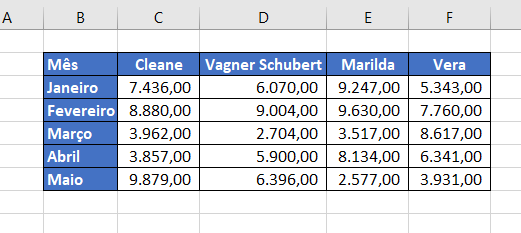
Vamos criar um gráfico. Para isso selecione todos os dados da planilha, vá na Guia Inserir e no Grupo Gráficos e escolha um gráfico de colunas 2D.
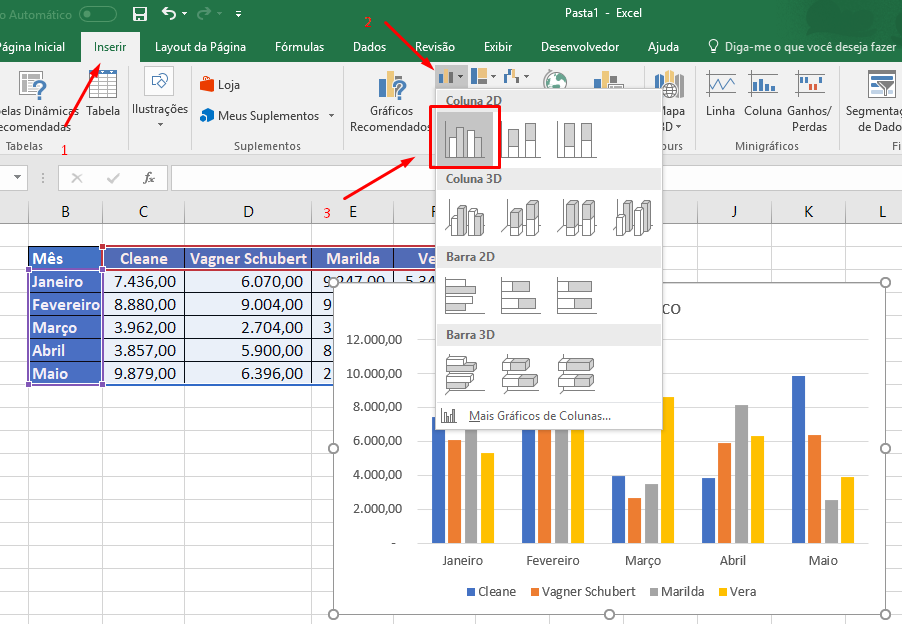
Certo. Criar um gráfico é fácil, mas veja que a planilha está aparecendo e não é isso que queremos, então selecione as colunas (B até F), clique com o botão direito do mouse sobre uma dela e escolha a opção: Ocultar.
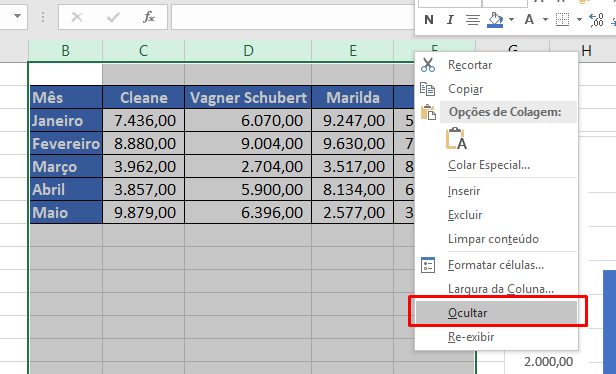
Parece que não atingimos o resultado desejado. As colunas até ficaram ocultas, no entanto, os dados sumiram.
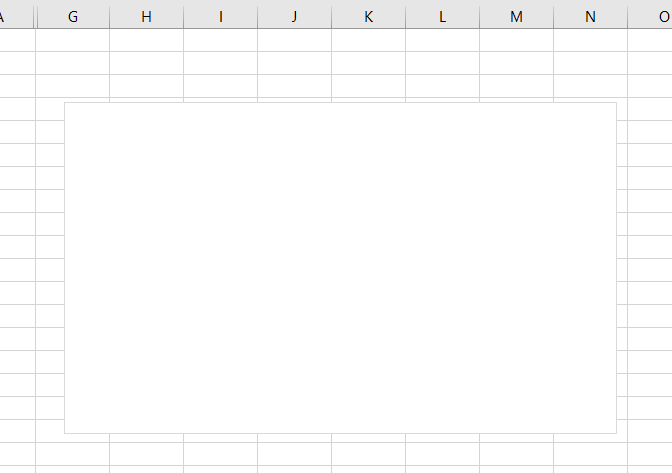
Pressione as teclas Ctrl + Z para ficar tudo como antes e agora sim aprender como ocultar os dados. Clique em cima do gráfico com o botão direito do mouse e escolha a opção: Selecionar Dados:
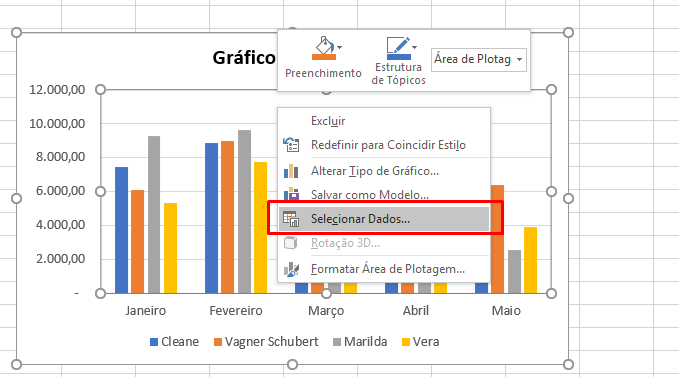
Na janela que se abre clique em Células Ocultas e Vazias
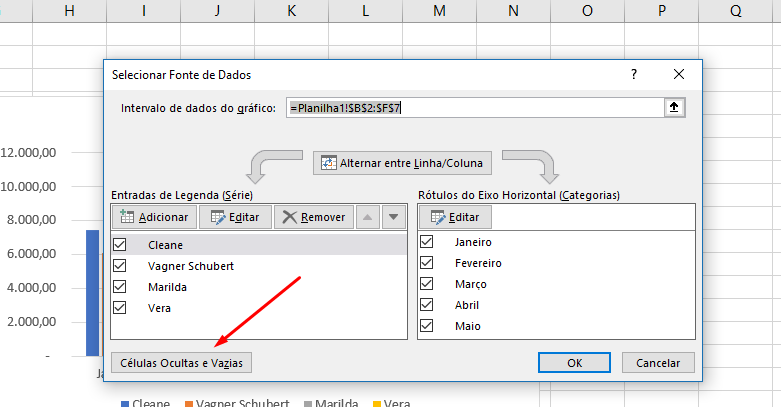
Marque a opção: Mostrar dados em linha e colunas ocultas e pressione OK e OK novamente.
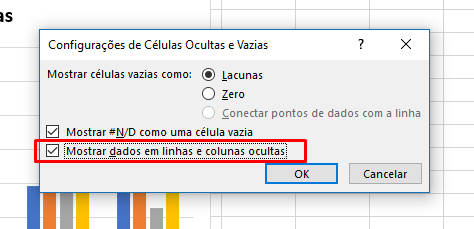
Agora sim. Preparamos nosso arquivo para ocultar os dados sem prejuízo ao gráfico. Para tanto, selecione as colunas (B até F), clique com o botão direito do mouse sobre uma dela e escolha a opção: Ocultar.
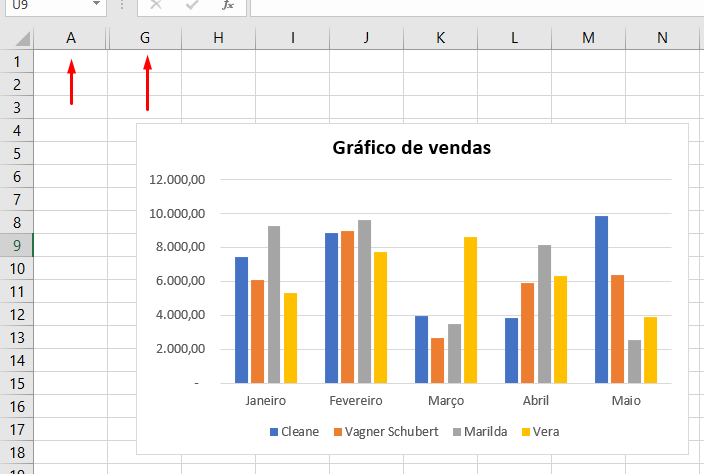
Pronto. Veja o resultado. As colunas foram ocultas, mas não sumiram os dados do gráfico.
Agora é com você…
E então, gostou das aulas? Ficou com alguma dúvida? Você pode deixar seu comentário, dúvida, elogio, crítica logo mais abaixo.
Quero te pedir também para compartilhar este conteúdo com alguém que também está dando os primeiros passos no Excel. ?
Grande abraço.
Veja também outros posts de Excel:






![COMO-CRIAR-GRÁFICO-DE-BARRAS-NO-EXCEL-[ATUALIZADO] Como Criar GRÁFICO DE BARRAS no Excel [ATUALIZADO]](https://ninjadoexcel.com.br/wp-content/uploads/2023/08/COMO-CRIAR-GRAFICO-DE-BARRAS-NO-EXCEL-ATUALIZADO-304x170.jpg)









![Como-Contar-Quantas-Segundas-Feiras-Existem-no-Mês-[Planilha-Pronta] Contar Quantas Segundas-Feiras Existem no Mês [Planilha Pronta]](https://ninjadoexcel.com.br/wp-content/uploads/2023/06/Como-Contar-Quantas-Segundas-Feiras-Existem-no-Mes-Planilha-Pronta-304x170.jpg)